# 进阶用法
# AgVideo 完全自定义UI
# 详情页穿透
# Gif截图
开始前请先阅读 QuickStart
# 方式一
使用demo中已封装好的组件直接使用
前期准备:从demo中复制出JzvdStdGetGif和GifCreateHelper等类、jz_layout_gif布局文件等
接下来在布局文件中把JzvdStd替换成下面这个布局就可以直接使用gif功能了(ps:cn.jzvd.demo.CustomJzvd是demo路径需替换成你的路径)
<cn.jzvd.demo.CustomJzvd.JzvdStdGetGif
android:id="@+id/jz_video"
android:layout_width="match_parent"
android:layout_height="200dp" />
可选:
使用这个方式来设置gif保存路径和文件名
jzvdStdGetGif.setSaveGifPathName(Environment
.getExternalStoragePublicDirectory(Environment.DIRECTORY_DCIM) + "/jiaozi-" + System.currentTimeMillis() + ".gif");
使用这个方式来设置gif制作结果的回调监听
jzvdStdGetGif.setGifListener(new JzvdStdGetGif.GifListener() {
@Override
public void result(boolean success, File file) {
if (success) {
//保存成功
} else {
//保存失败
}
}
});
效果图
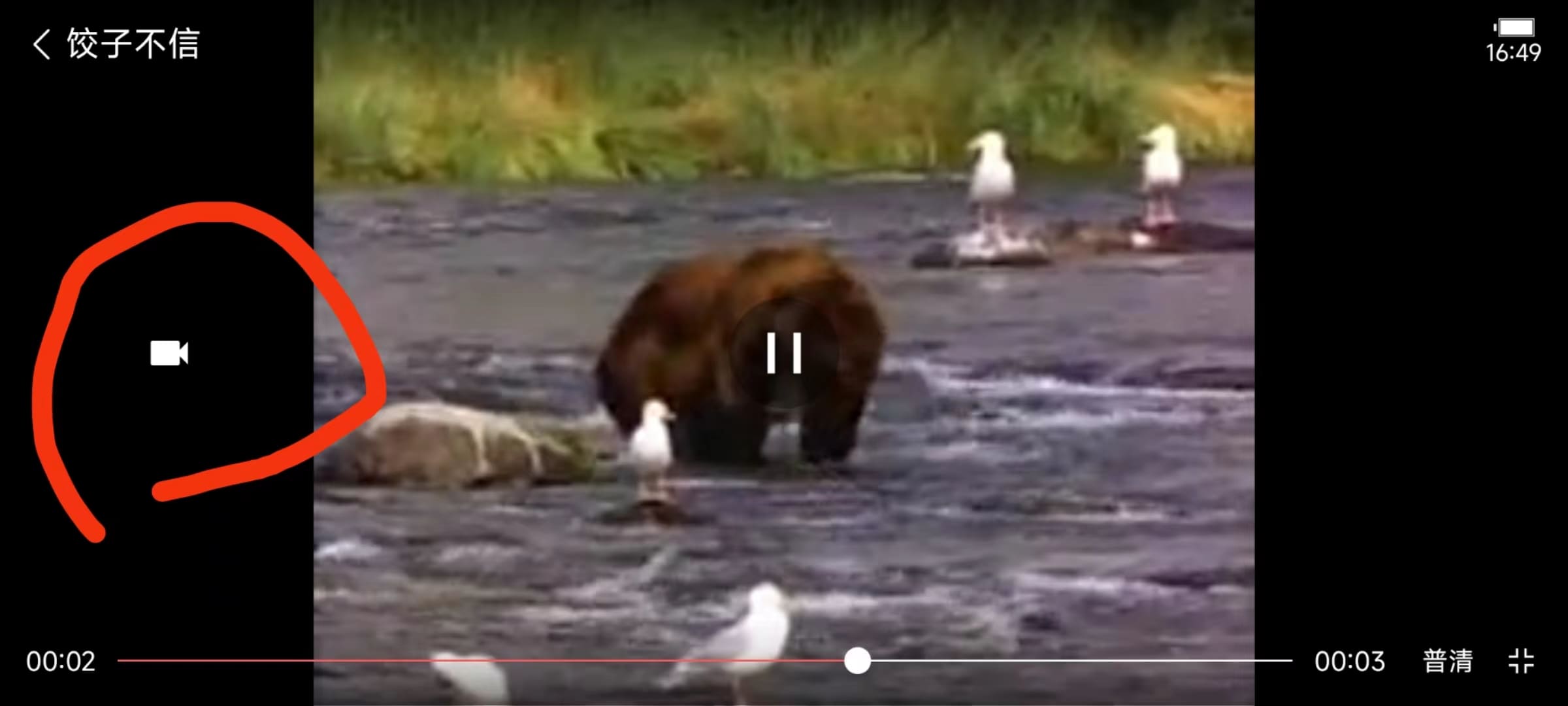
# 方式二
自己看源码改 (ง •̀_•́)ง加油
# 列表自动播放
# 仿抖音UI
# 小窗播
← 列表的使用